Transférer OS Windows sur SSD SanDisk en 4 étapes
Voici le meilleur logiciel de migration de données pour transférer facilement le système d'exploitation vers le SSD SanDisk sous Windows 11. 10, 8, 7. AOMEI Backupper est facile à utiliser, sécurisé et fiable.
Comment déplacer son système d'exploitation vers SSD SanDisk ?
Salut à tous, j'ai un nouveau SSD SanDisk Ultra 3D 1 To, et je souhaite migrer le système d'exploitation Windows 10 vers SanDisk SSD, que dois-je faire et quel programme puis-je utiliser ? Merci par avance.
- Question de forums.sandisk.com
Un logiciel de clonage de SSD SanDisk ?
Pour migrer le système d'exploitation vers le SSD SanDisk, SanDisk a affirmé que vous pouviez utiliser le logiciel Acronis True Image WD Edition pour cloner le système d'exploitation vers le SSD SanDisk. Il est conçu pour cloner des disques, sauvegarder le système d'exploitation Windows, les applications, les paramètres, les fichiers personnels, restaurer le système et les données si nécessaire sous Windows 10, 8.1, 8, 7 SP1 et Windows Home Server 2011.
Vous devez être conscient des restrictions d'installation d'Acronis : au moins un disque dur ou SSD de marque WD ou SanDisk est requis en tant que disque source ou cible pour effectuer un transfert de SSD SanDisk.
De plus, vous pouvez rencontrer les erreurs suivantes lors du clonage avec Acronis True Image WD Edition, veuillez essayer les solutions suivantes pour les corriger :
Acronis True Image WD ne clone pas après le redémarrage.
-
Désactivez le démarrage sécurisé avant d'utiliser Acronis pour cloner.
Acronis ne détecte pas le SSD SanDisk.
-
Veuillez utiliser l'emplacement du disque dur interne pour installer le SSD SanDisk sur votre ordinateur au lieu d'utiliser un câble SATA vers USB pour se connecter. Mais parfois, Acronis ne peut tout simplement pas reconnaître le SSD SanDisk même installé dans la baie de disque dur interne.
L'opération de clonage du disque Acronis a échoué.
-
Vous devez mettre à jour vers la dernière version pour voir si le problème est résolu ou non.
Meilleur logiciel de clonage SanDisk - AOMEI Backupper
Si vous rencontrez toujours des problèmes pour transférer le système d'exploitation vers SSD SanDisk, il est fortement recommandé d'essayer le meilleur logiciel de migration de données SanDisk - AOMEI Backupper Professional, en raison de ses performances exceptionnelles et de ses fonctionnalités complètes. C'est juste un jeu d'enfant de déplacer OS vers SSD SanDisk sans réinstaller Windows. (PC Windows 11, 10, 8.1, 8, 7, Vista et XP, y compris 32 bits et 64 bits pris en charge.)
Vous pourriez obtenir les avantages suivants en utilisant AOMEI Backupper :
- Prend en charge toutes les marques de disques durs HDD et SSD, y compris Toshiha, Samsung, WD, SanDisk, Hitachi, Intel, ADATA, HP, etc.
- Accélérer les performances globales du SSD SanDisk et sa durée de vie avec Alignement du SSD.
- Transférer le système d'exploitation vers le SSD SanDisk sans réinstaller le système d'exploitation Windows.
- Cloner le disque dur sur le SSD SanDisk et tout transférer, y compris le système d'exploitation Windows, les programmes installés, les paramètres, les fichiers personnels, etc.
Veuillez installer l'essai gratuit de 30 jours de l'outil de migration de données SanDisk pour essayer. (Les fonctionnalités de clonage de l'essai gratuit ne peuvent être que démontrées, veuillez mettre à niveau pour en profiter.)
Logiciel de migration le plus simple pour un usage personnel.
Comment transférer le système d'exploitation vers le SSD SanDisk sans réinstaller
Si vous souhaitez simplement transférer l'installation Windows, veuillez suivre les étapes ci-dessous pour cloner facilement le système d'exploitation sur le SSD SanDisk.
1. Lancez AOMEI Backupper Professional après l'installation, connectez le SSD SanDisk à votre ordinateur. Sélectionnez ensuite Cloner > Clonage du système.
2. Choisissez le SSD SanDisk comme destination et appuyez sur Suivant.
Remarques :
★ Veuillez d'abord sauvegarder les fichiers s'il y a des fichiers importants sur le SSD SanDisk, car le processus de clonage écrasera le SSD SanDisk.
★ Ce logiciel de clonage sélectionnera automatiquement les partitions associées aux fichiers système et aux fichiers de démarrage, pas besoin de sélectionner manuellement.
3. Cochez Alignement du SSD et appuyez sur le bouton Cloner pour transférer le système d'exploitation Windows 11/10/8/7 vers SSD SanDisk en toute sécurité.
4. Lorsque le processus atteint 100 %, veuillez cliquer sur Terminer.
Vous pouvez utiliser ces 2 options avant de lancer le clonage.
★ L'option Alignement du SSD vous aidera à optimiser et à accélérer votre SSD SanDisk et à prolonger sa durée de vie. Si votre destination est un SSD, il est fortement recommandé de cocher cette option.
★ L'option Cloner secteur par secteur est capable de cloner tous les secteurs des partitions système, y compris les secteurs utilisés, les secteurs vides et les secteurs défectueux si vous en avez, et le temps sera beaucoup plus long. Si cette option n'est pas cochée, les secteurs défectueux seront ignorés sans aucun problème lors du clonage.
Cloner un disque dur sur un SSD SanDisk avec toutes vos données intactes
Si vous souhaitez tout copier du disque dur au SSD SanDisk, la fonction Clonage de disque clonera l'intégralité du disque sans laisser de données. Les étapes détaillées sont les suivantes :
1. Choisissez Clonage de disque sous l'onglet Cloner.
2. Sélectionnez le disque dur système Windows (HDD) comme disque source, puis cliquez sur Suivant.
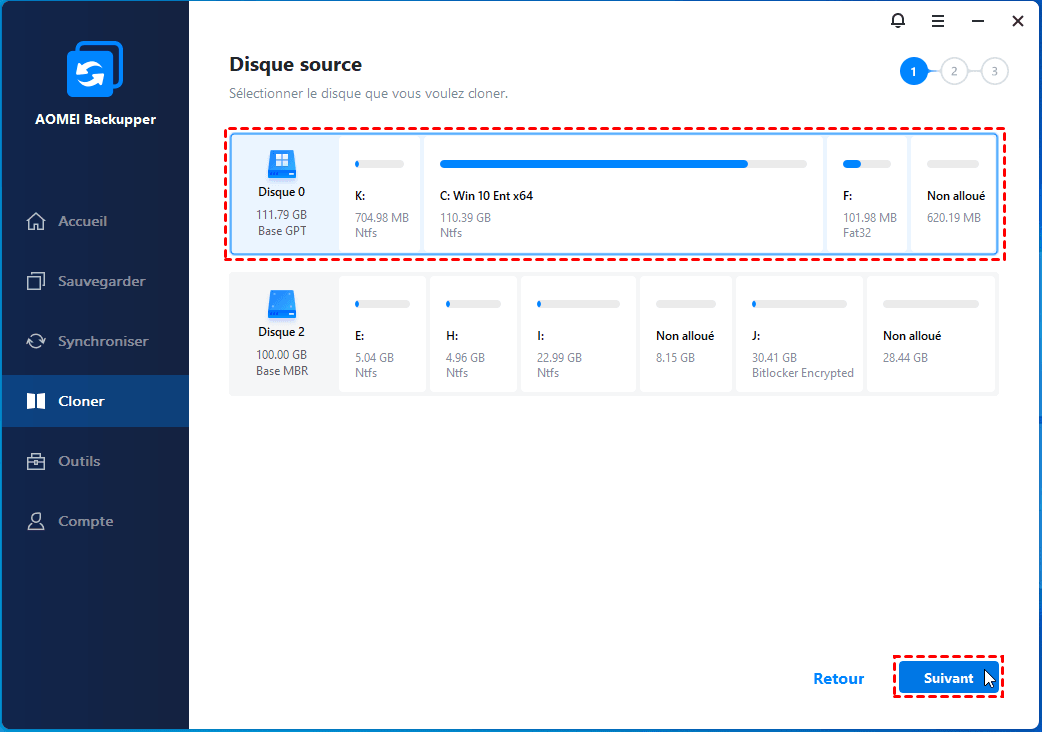
3. Sélectionnez le SSD SanDisk comme disque de destination, appuyez sur Suivant.
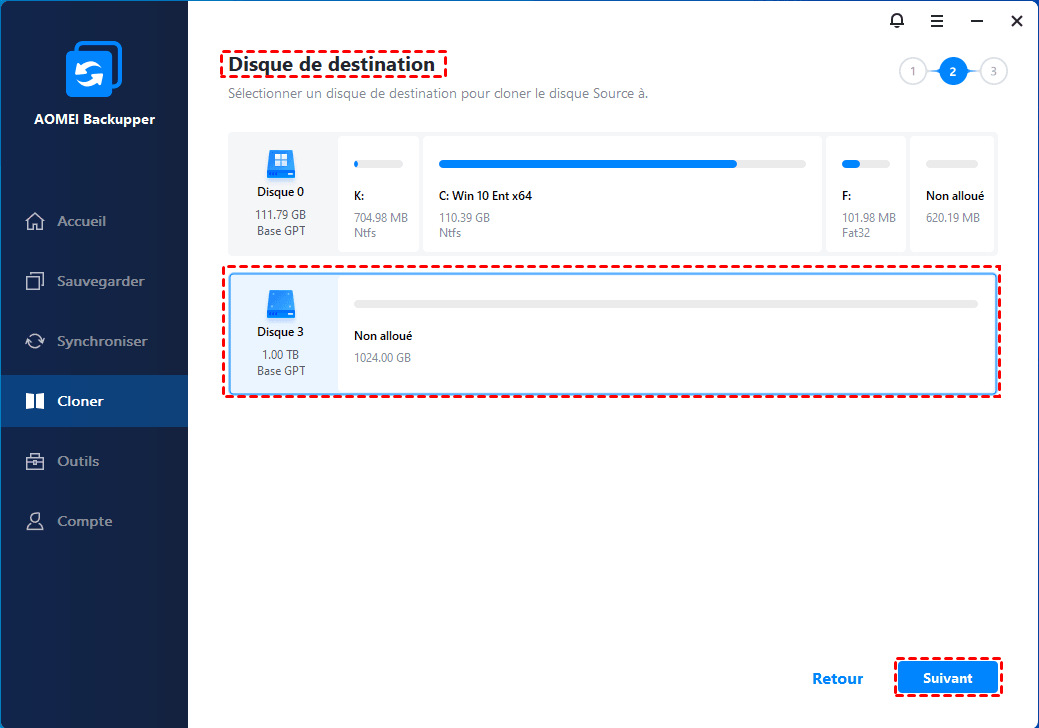
★Astuce : veuillez sauvegarder à l'avance les fichiers importants sur le SSD SanDisk, car le processus de clonage supprimera tout sur le disque de destination.
4. Cochez Alignement du SSD et appuyez sur le bouton Cloner pour tout transférer du disque dur au SSD SanDisk en toute sécurité.
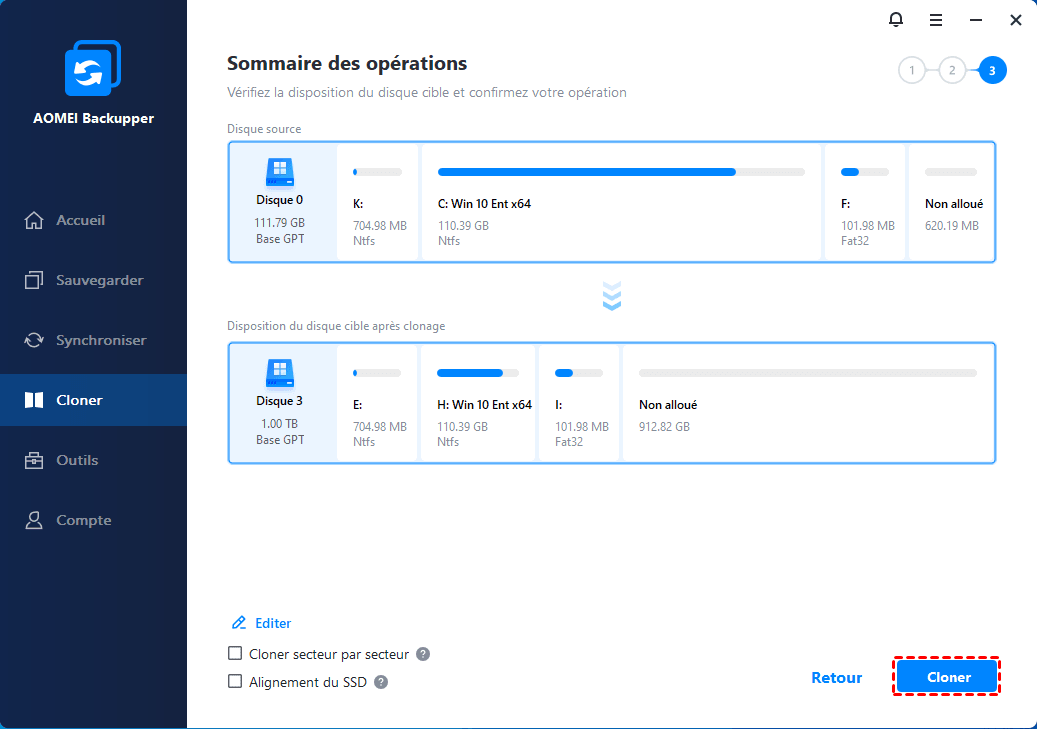
Astuces :
★ Editer (les partitions) vous permet d'ajuster les partitions sur le SSD SanDisk de destination pour utiliser pleinement l'espace de stockage si vous clonez un SSD sur un SSD plus grand.
★ Les deux autres options sont identiques aux options de Clonage du Système.
Attendez un instant et le processus de clonage de disque se terminera rapidement.
Maintenant, éteignez votre ordinateur, remplacez le disque dur par le SSD SanDisk et démarrez à partir du SSD SanDisk cloné ; Ou redémarrez votre ordinateur et démarrez l'ordinateur dans le BIOS, modifiez l'ordre de démarrage pour démarrer à partir du SSD SanDisk.
Bien sûr, vous pouvez cloner un disque sur un disque plus petit tant que le disque de destination peut contenir toutes les données du disque source.
L'épilogue
Le transfert du système d'exploitation vers le SSD (SanDisk) est le meilleur moyen d'accélérer votre ordinateur, vous gagnez également du temps et des efforts car vous n'avez pas à réinstaller le système et les programmes. Meilleur logiciel de clonage de SSD SanDisk - AOMEI Backupper Professional vous aidera à transférer OS Windows vers le SSD sans perte de données.
Pour Windows Server 2003, 2008, 2012, 2016, 2019 (y compris R2), SBS 2003, 2008, 2011, veuillez essayer AOMEI Backupper Server pour effectuer le transfert du système d'exploitation.

